SketchUp の操作方法でわからないことがありますか? ツールやオプションのボタンがどこにあるか思い出せませんか? Web 用 SketchUp の Search (検索) ツールがお手伝いします! オンデマンドの Search (検索) を使えば、SketchUp のツールやコマンドを数回のキー操作で検索し、アクティブにすることができます。
Main Toolbar (メイン ツールバー) の上部にある Search (検索) (![]() ) をクリックしてアクティブにするか、2 つのキーボード ショートカット Shift + /(ほとんどの QWERTY キーボードの場合、入力される記号は ? です)または Shift + S のいずれかを使用します。
) をクリックしてアクティブにするか、2 つのキーボード ショートカット Shift + /(ほとんどの QWERTY キーボードの場合、入力される記号は ? です)または Shift + S のいずれかを使用します。
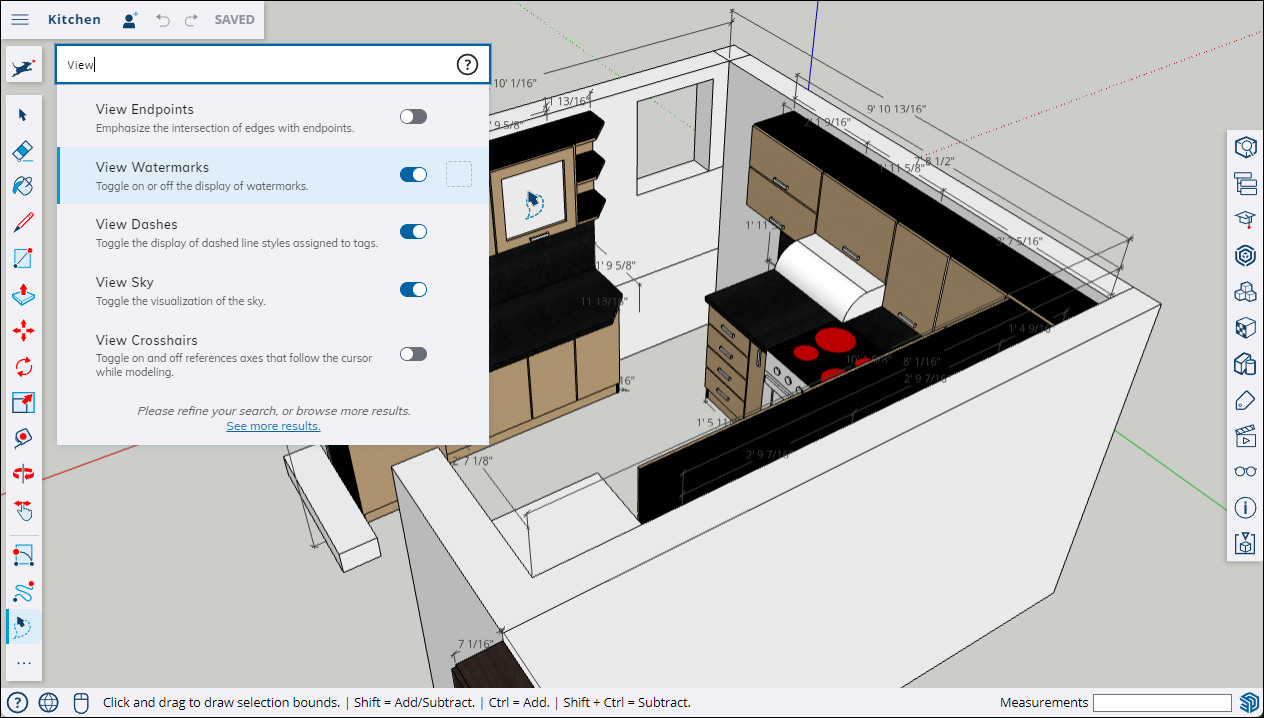
コマンドの検索と有効化
検索する際、SketchUpは入力と同時に可能性のある結果を表示します。 探しているものが表示されたら、有効にするオプションをクリックします。 矢印キーを使用して、使用可能なオプションの 1 つを強調表示することもできます。 キーボードの Enter または Return を押すと、強調表示された結果が有効になります。 検索結果が表示コマンド (X-ray (X 線) モード、Hide Rest of Model (モデルの残りを非表示) 、View Hidden Geometry (非表示ジオメトリを表示) 、View Shadows (影を表示) など) である場合、現在のツール選択から切り替えることなく、検索からこれらのコマンドを有効にできます。
コンセプト検索
Web 用 SketchUp には多くのツールがあり、中にはあなたが存在すら知らないツールもあります。 ツールやコマンドを見つけて有効にしたり、3D モデリングに関連するツールを見つけたり、名前を知らないツールを見つけたりするのに便利なのが、コンセプト検索です。

コンセプト検索では、ツールの名前やツールの機能を入力すると、SketchUp がクエリに最も関連していると思われる結果を表示します。 以下はその例です。
- 何かを「上げる」または「下げる」方法がわからない場合は、その用語を検索すると、Move (移動) ツールが提案されます。
- 編集中にグループまたはコンポーネントを分離する方法があることは知っているのに、それが何と呼ばれているか覚えていない場合は、'isolate (分離)' で検索すると、"Hide rest of model (モデルの残りを非表示)" または "Hide similar components (類似コンポーネントを非表示)" が表示されます。
- いくつかのコンポーネントを再配置したいが、どのツールを使うべきかわからない場合は、"arrange (配置)" を検索すると、Rotate (回転) または Move (移動) が提案されます。
このコンセプト マッチングは主観的なものです。 私たちは、初心者からよく寄せられる質問、SketchUp と一緒に使う可能性のあるソフトウェアの並列機能、そしてチームの独自の工夫を少し加えて、コンセプトを開発しています。